Иногда после заражения флешки вирусами все файлы и папки на ней становятся скрытыми. Из-за этого пользователи сталкиваются с проблемой. Файлы на флешке есть, но открыть их не получается. В данном материале мы рассмотрим, как раз такую проблему. Сейчас вы узнаете, как открыть скрытые файлы на флешке.
Найдите компьютер с антивирусом
Если файлы на флешке стали скрытыми значит, флешка была заражена вирусом. Вполне возможно, что даже не одним. Поэтому просто так подключать эту флешку к первому попавшемуся компьютеру нельзя. Иначе вы подвергнете компьютер риску и в некоторых случаях компьютер может быть заражен вирусами, находящимися на флешке. Поэтому в первую очередь вам нужно найти компьютер с антивирусом.
Также перед подключением зараженной флешки нужно убедиться, что антивирус запущен и работает.
Подключите флешку к компьютеру и проверьте ее на вирусы
После того как вы нашли компьютер с антивирусом, можно подключать к нему флешку. Сразу после подключения откройте «Мой компьютер» и кликните правой кнопкой мышки по иконке, подключенной флешки. В открывшемся меню выберите пункт «Проверить на вирусы» или «Scan for viruses», если у вас английская версия антивируса. После этого дождитесь пока ваш антивирус проверит все файлы на флешке.
Как открыть скрытые файлы на флешке?
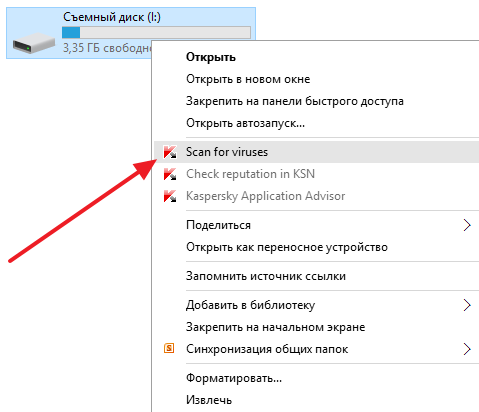
Включите отображение скрытых папок
Для того чтобы открыть скрытые файлы на флешке нам необходимо включить отображение скрытых папок. Для этого нужно открыть окно с настройками под названием «Параметры папок».
Если вы используете Windows 8 или Windows 10, то вам нужно открыть любую папку и на вкладке «Вид» нажать на кнопку «Параметры».

Если же вы используете Windows 7, то вам нужно открыть любую папку и нажать на клавишу ALT. После этого вверху окна появится ряд выпадающих меню (Файл, Правка, Вид, Сервис и Справка). Здесь вам нужно открыть меню «Сервис» и выбрать пункт «Параметры папок».
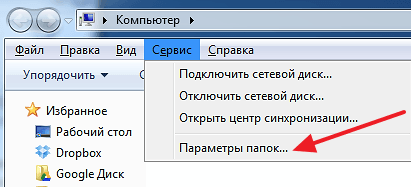
После этого перед вами откроется окно «Параметры папок». В этом окне нужно перейти на вкладку «Вид» и проскролить в конец списке «Дополнительные параметры». Там нужно снять галочку напротив функции «Скрывать защищенные системные файлы» и установить отметку напротив функции «Показывать скрытые файлы, папки и диски». После этого нужно сохранить изменения нажатием на кнопку «Ok».
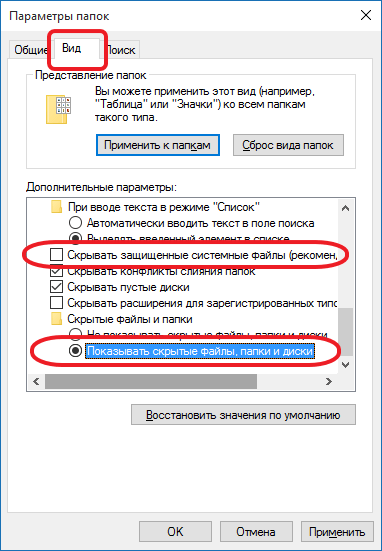
После этих несложных манипуляций скрытые файлы на вашей флешке станут видимыми, и вы сможете их открыть.
Пропали файлы на флешке. Как вернуть скрытые файлы с флешки?
Сделайте скрытые файлы и папки на флешке видимыми
Также вы можете сделать скрытые файлы и папки снова видимыми. Для этого выделите скрытые файлы или папки на флешке и откройте их свойства. После этого снимите галочку напротив атрибута «Скрытый» и сохраните изменения нажатием на кнопку «Ok».
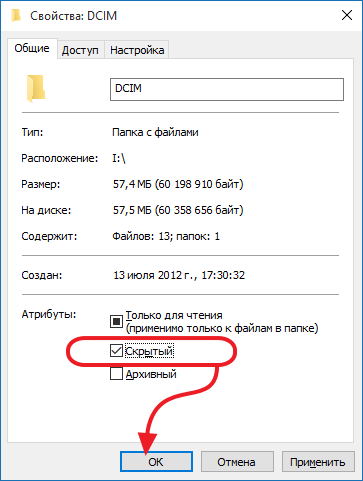
Нужно отметить, что иногда после заражения вирусами, атрибут «Скрытый» не снимается. В таких случаях проще всего скопировать файлы на компьютер и удалить такую папку.
Через командную строку (дополнительно)
Также вы можете открыть скрытые папки на флешке с помощью Командной строки. Для этого откройте командную строку и перейдите на вашу флешку. Для этого просто введите букву диска и двоеточие. Это делается вот так:

После этого введите следующую команду:
- attrib -s -h *.* /s /d
В командной строке это будет выглядеть примерно так:
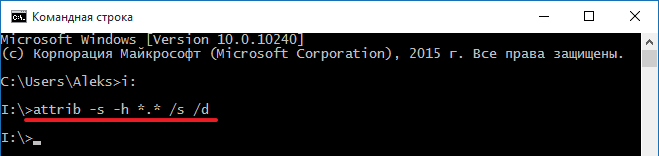
Время выполнения команды attrib зависит от количества скрытых файлов и папок на флешке. Обычно это занимает всего пару секунд. После того как в командной строке появится предложение ввести следующую команду, можно проверять флешку. Если все было сделано правильно, то все скрытые папки и файлы на флешке должны стать видимыми.
- Как найти скрытую папку на компьютере с Windows 10
- На флешке не видно файлов
- Как восстановить удаленные файлы с флешки
- Как показать скрытые папки в Windows 7
- Как удалить программу с компьютера на Windows 7
Источник: comp-security.net
USB Hidden Recovery для Windows
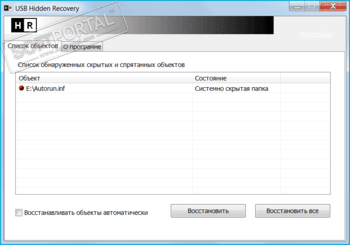
USB Hidden Recovery — простая программа для восстановления спрятанных файлов и папок на USB-носителях в результате последствий воздействия вредоносного ПО. Многие вирусные программы могут изменять атрибуты файловых данных, что приводит к скрытию папок и файлов на флешке.
В такой ситуации не всегда удается восстановить нужную информацию в спрятанных директориях, т.к. установлен атрибут как системно скрытый. USB Hidden Recovery автоматически просканирует все подключенные к ПК USB-накопители и при нахождении скрытых файлов или целых папок отобразит их в окне программы. При этом пользователю лишь остается определить, что восстанавливать, а что нет. Каких-либо настроек утилита не содержит, пользоваться ей очень просто, а места занимает мало.
- Исправлена ошибка резидентного сканирования
- Улучшена звуковое уведомление
- Улучшена система проверки новой версии
- Улучшены визуальные компоненты программы
- Исправлены мелкие ошибки
ТОП-сегодня раздела «Восстановление данных»
Recuva — мощная утилита для восстановления данных, которые были удалены на жестких дисках и.
Macrium Reflect — шустрая программа для работы с образами жесткого диска и резервного.
R-Studio — мощное приложение, позволяющее восстановить поврежденную или удаленную информацию.
R.saver – бесплатная программа для восстановления данных с различных версий файловых систем.
Disk Drill — бесплатная программа для восстановления удаленных данных для Windows. Без проблем.
Advanced Archive Password Recovery — программа для восстановления потерянных паролей к архивам, созданным ARJ/WinARJ, ZIP/WinZIP, ACE/WinACE, RAR/WinRAR.
Отзывы о программе USB Hidden Recovery
Рахим про USB Hidden Recovery 0.1.5 [01-12-2016]
Программа отлично себя показала. USB флешка 4gb FAT32 меньше чем за 5 минут все вытащила. Капец Ontrack EasyRecovery Enterprise гомно перемудренное так и не восстановило, а эта прогам думал лажа но нет справилась на ура.
2 | 2 | Ответить
SpaceStrateg про USB Hidden Recovery 0.1.5 [09-02-2016]
Хорошая прога. Проблема решилась на раз. Флеха на NTFS. Спасибо разработчику.
2 | 2 | Ответить
Alex про USB Hidden Recovery 0.1.5 [18-08-2015]
К сожалению,прога умеет работать только с носителями, отформатированными в FAT. Поэтому портативные HDD и NTFS-флешки не «видит» в упор.
2 | 5 | Ответить
Святой Няка-Лайк про USB Hidden Recovery 0.1.5 [15-04-2015]
Обычно приходится ручками возиться в таких случаях, используя файл-менеджеры типа FAR и Total Commander вполне можно восстановить все папки и файлы и их атрибуты, однако это всегда возня, но скачаю теперь эту птичку, может, поможет.
Вот на практике первое, что обнаружено: флешку программа видит, предлагает восстановить скрытую системную «Recycled» то есть корзину в системе фат32, в чем нет нужды, а вот подключенный по юсб ЖД не определяет как ЮСБ носитель. Вот это уже досада, вирусы-то такой диск принимают за «своего» и обходятся с ним также, как и с флешками поменьше — скрывают содержимое, создают ярлыки, запускающие пользовательский контент только заодно с вирусом.
Так что надежнее себя показывает «USB Disk Security» — ставит защиту от вирусов-скрывателей и авторанеров на все вообще диски, что нисколько не мешает их работе.
2 | 2 | Ответить
Yaroslav про USB Hidden Recovery 0.1.2 [21-03-2014]
Флешка перестала читаться после удаления с нее вируса. Другие программы восстановления данных обнаруживали файлы, но восстановить данные предлагали платно. USB Hidden Recjvery 0.1.2 восстановила флешку мгновенно. Спасибо.
2 | 2 | Ответить
Олеся в ответ Yaroslav про USB Hidden Recovery 0.1.4 [28-01-2015]
Это самая лучшая программа, реально работает, много чего перепробовала. Спасибо разработчикам.
2 | 2 | Ответить
Источник: www.softportal.com
Решение проблемы со скрытыми файлами и папками на флешке
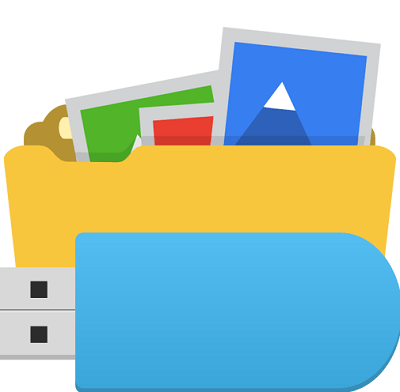
Одна из неприятностей, возникающих при эксплуатации флешки, состоит в пропаже файлов и папок на ней. В большинстве случаев паниковать не стоит, ведь содержимое Вашего носителя, скорее всего, просто скрыто. Это результат работы вируса, которым заражен Ваш съемный накопитель. Хотя возможен и другой вариант – какой-то знакомый компьютерщик решил над вами подшутить. В любом случае, решить проблему можно без посторонней помощи, если следовать приведенным ниже советам.
Как посмотреть скрытые файлы и папки на флешке
Для начала просканируйте носитель антивирусной программой, чтобы избавиться от «вредителей». В противном случае все действия по обнаружению скрытых данных могут оказаться бесполезными.
Посмотреть скрытые папки и файлы можно через:
- свойства проводника;
- Total Commander;
- командную строку.
Не стоит исключать и полную потерю информации из-за более опасных вирусов или прочих причин. Но вероятность такого исхода невелика. Как бы там ни было, Вам стоит выполнить действия, которые будут описаны ниже.
Способ 1: Total Commander
Чтобы использовать Total Commander, сделайте вот что:
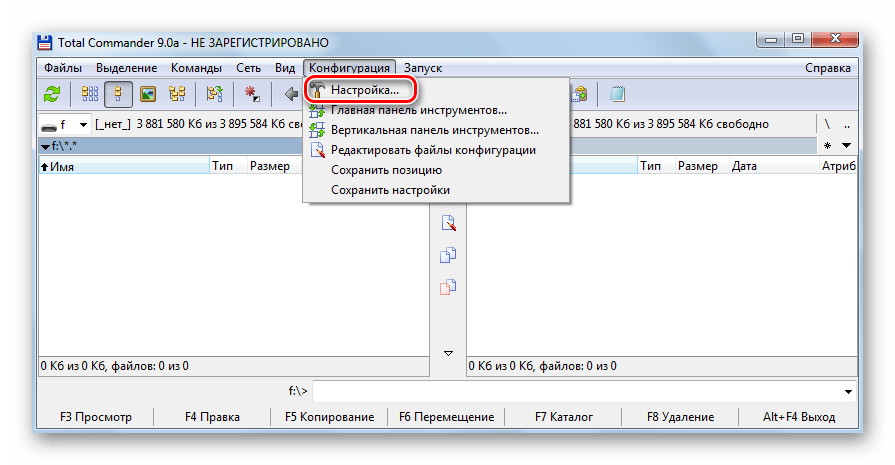
-
Откройте его и выберите категорию «Конфигурация». После этого перейдите в настройки.
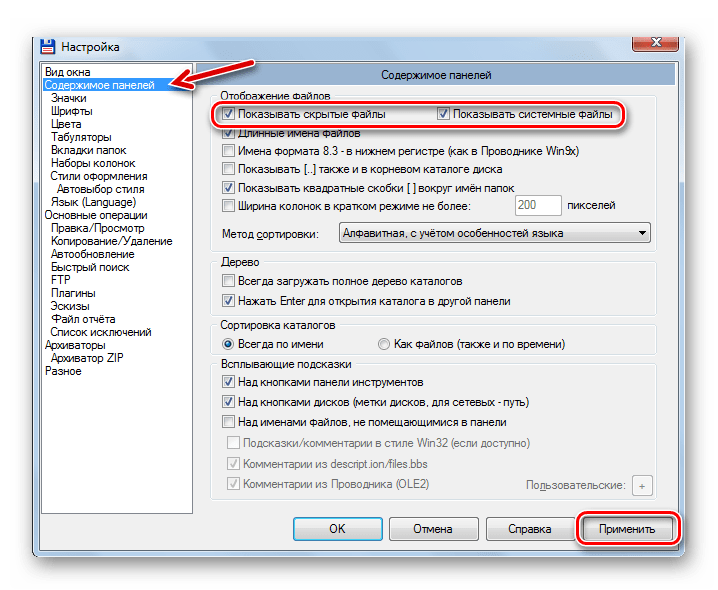
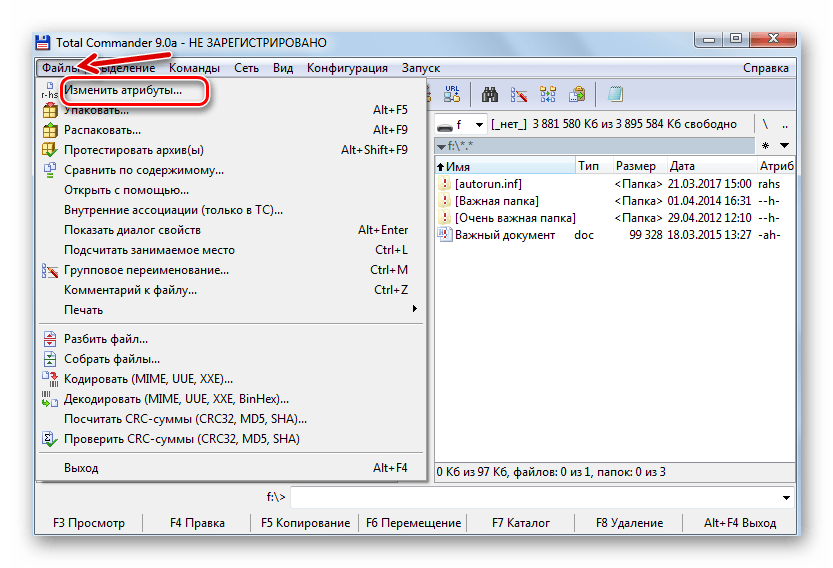
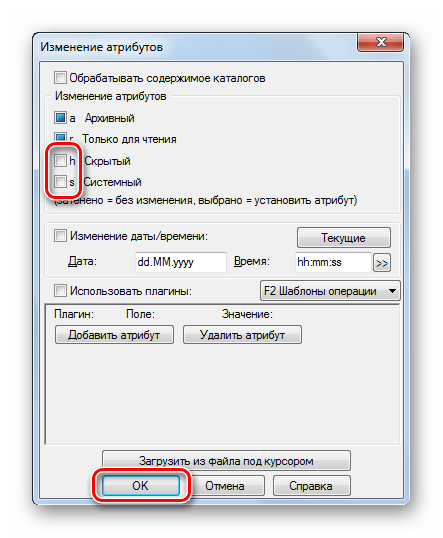 Дальше Вы сможете увидеть все файлы, которые есть на съемном накопителе. Каждый из них можно открыть, что делается при помощи двойного щелчка.
Дальше Вы сможете увидеть все файлы, которые есть на съемном накопителе. Каждый из них можно открыть, что делается при помощи двойного щелчка.
Способ 2: Настройки свойств проводника Windows
В данном случае сделайте вот что:
- Откройте флешку в «Моем компьютере» (или «Этот компьютере» в более новых версиях Windows). В верхней панели откройте меню «Упорядочить» и перейдите в «Параметры папок и поиска».
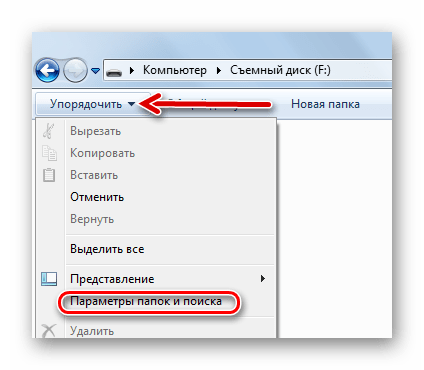
- Перейдите во вкладку «Вид». Прокрутите перечень в самый низ и отметьте «Показывать скрытые папки и файлы». Нажмите «ОК».
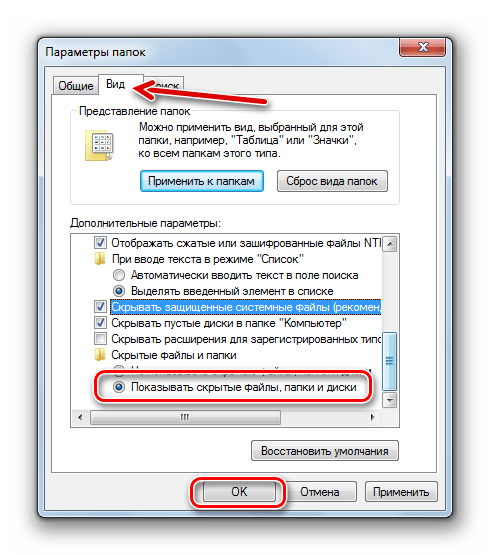
- Теперь файлы и папки должны отображаться, но они будут выглядеть прозрачными, так как все еще имеют атрибут «скрытый» и/или «системный». Эту проблему желательно было бы также исправить. Для этого выделите все объекты, нажмите правую кнопку и перейдите в «Свойства».
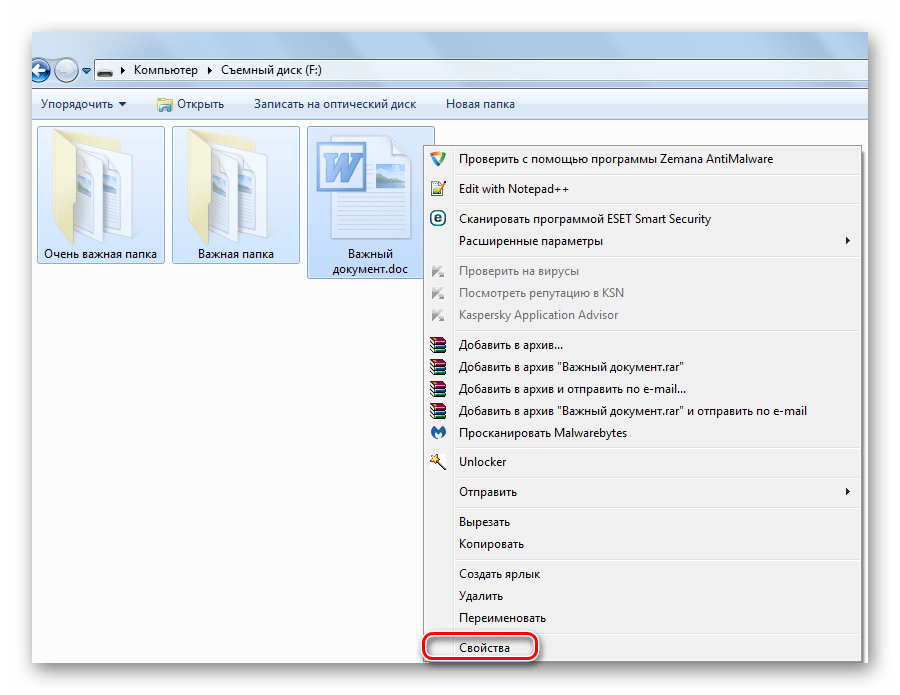
- В блоке «Атрибуты» снимите все лишние галочки и нажмите «ОК».
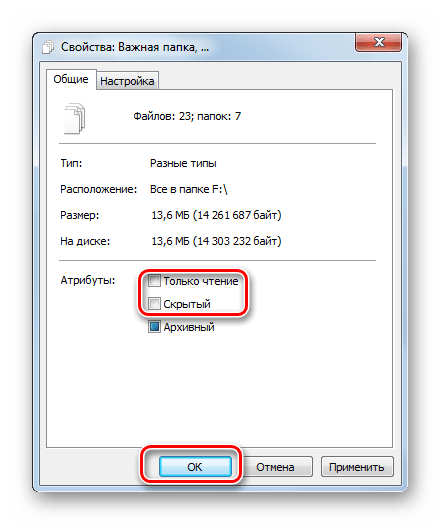
- В подтверждающем окне выберите второй вариант.
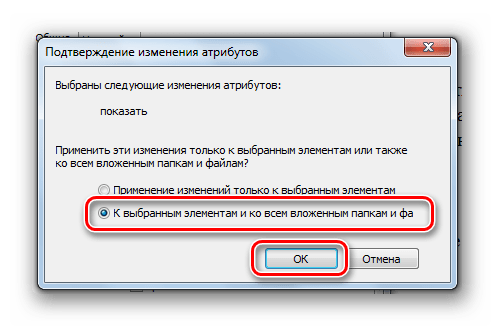
Теперь содержимое флешки будет отображаться, как положено. Не забудьте снова поставить «Не показывать скрытые папки и файлы».
Стоит сказать, что данный способ не решает проблему, когда установлен атрибут «Системный», поэтому лучше прибегнуть использованию Total Commander.
Способ 3: Командная строка
Отменить все атрибуты, заданные вирусом, можно через командную строку. Инструкция в данном случае будет выглядеть следующим образом:
- Откройте меню «Пуск» и вбейте в поиск запрос «cmd». В результатах отобразится «cmd.exe», по которой нужно кликнуть.
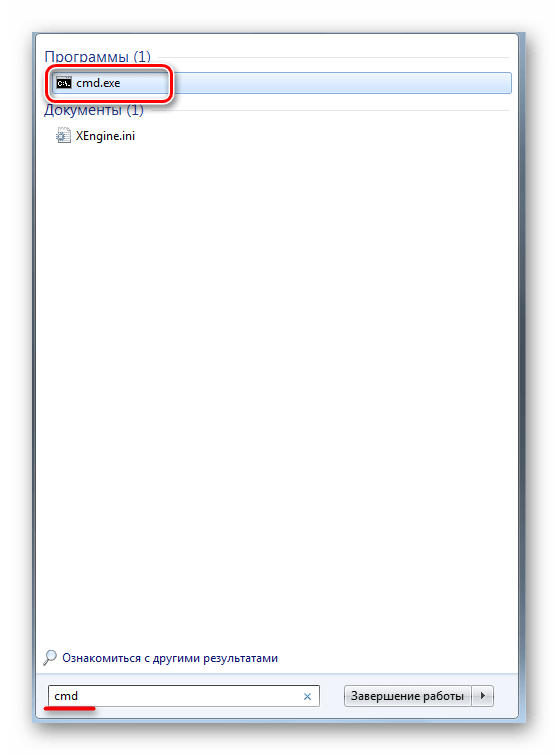
- В консоли пропишите cd /d f:/ Здесь «f» — буква Вашей флешки. Нажмите «Ввод» (он же «Enter»).
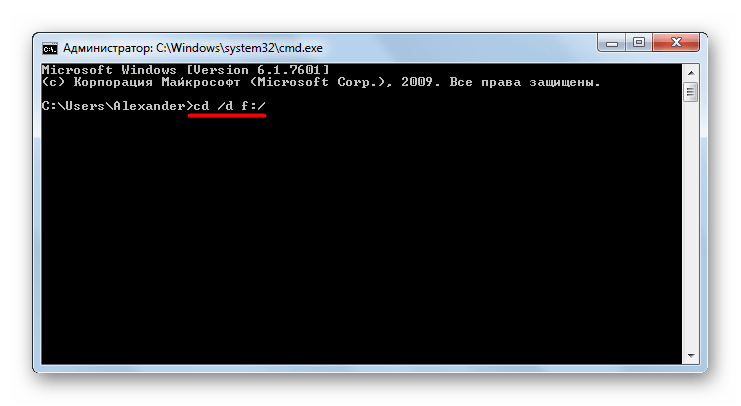
- Следующая строчка должна начинаться с обозначения носителя. Пропишите attrib –H –S /d /s Нажмите «Ввод».
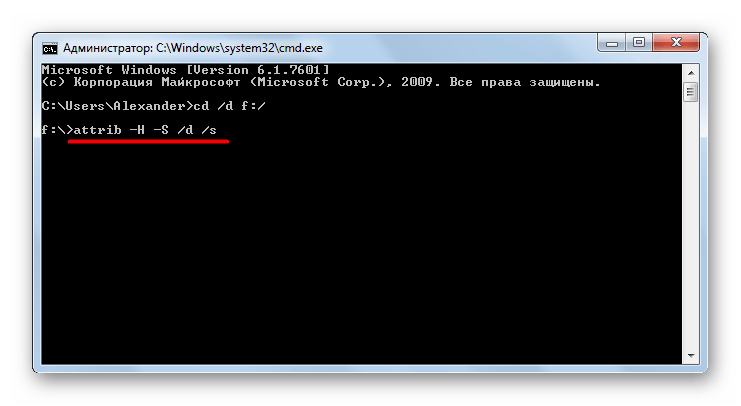
Конечно же, скрытые файлы и папки – одна из самых безобидных «пакостей» вирусов. Зная, как эту проблему решить, позаботьтесь о том, чтобы она вообще не возникала. Для этого всегда сканируйте свой съемный накопитель антивирусом. Если у Вас нет возможности использовать мощное антивирусное ПО, возьмите одну из специальных утилит для удаления вирусов, к примеру, Dr.Web CureIt.
Источник: lumpics.ru